
Endre sidebakgrunnen i Pages for iCloud
Du kan legge til et bilde, en dekkfarge eller en forløpning (to farger som blandes i hverandre) som bakgrunn på en side.
I et tekstbehandlingsdokument endres bakgrunnen på alle sidene i samme inndeling når du endrer sidebakgrunnen. For å endre bare én side gjør du denne siden til en egen inndeling, og deretter endrer du bakgrunnen.
I et sideoppsettsdokument kan du endre bakgrunnen på hvilken som helst enkeltside.
Velg ett av følgende:
I et tekstbehandlingsdokument: Åpne Dokument
 -sidepanelet, og klikk på Inndeling-fanen på toppen.
-sidepanelet, og klikk på Inndeling-fanen på toppen.I et sidelayoutdokument: Åpne Format
 -sidepanelet, klikk på sidebakgrunnen slik at ingenting er markert (Sidelayout vises på toppen av sidepanelet).
-sidepanelet, klikk på sidebakgrunnen slik at ingenting er markert (Sidelayout vises på toppen av sidepanelet).Hvis du ikke ser Sidelayout på toppen av sidepanelet, kan det hende du fortsatt har noe markert på siden. Zoom ut slik at du kan se hele siden, og klikk deretter på kanten av siden (eller den grå bakgrunnen bak).
Tips: Du kan også sikre at ingenting er merket, ved å klikke på miniatyrbildet av siden i Miniatyrsider-visningen.
Marker avkrysningsruten for Bakgrunn.
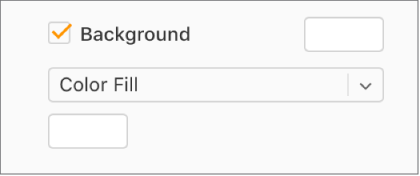
Velg én av følgende fylltyper:
En forhåndsvalgt farge eller fargeforløpning som er valgt for å matche den gjeldende malen: Klikk på fargefeltet for forhåndsvalgte farger til høyre for ruten, og velg deretter en farge eller forløpning.
En tilpasset farge eller forløpning: Klikk på lokalmenyen under ruten, og velg Fargefyll eller Forløpningsfyll. Klikk på det tilpassede fargefeltet under lokalmenyen (det har flere alternativer enn det forhåndsinnstilte fargefeltet), og velg en farge.
Et bilde: Klikk på lokalmenyen under avkrysningsruten, og velg deretter Bildefyll. Klikk på Velg, og dobbeltklikk på en bildefil med filendelsen .jpg, .png eller .gif.
Hvis objektene på siden (f.eks. tabellceller, diagrammer og tekstbokser) ikke har eget bakgrunnsfyll, vises de i sidens bakgrunnsfarge. For å fylle objektet med en annen farge kan du se Endre bakgrunnen på tabellceller, Endre bakgrunnen på diagrammer eller Fyll objekter med farge eller et bilde.